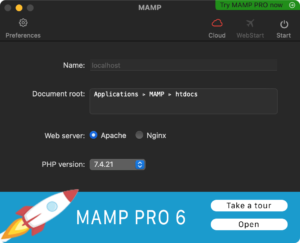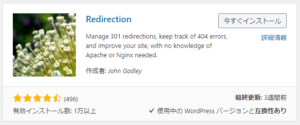jQueryプラグインでも色々とありますが
プラグインを使わなくても簡単に設置出来るのでご紹介
See the Pen resize fixed header by aplicot (@aplicot) on CodePen.dark
jQueryは必要なので読み込んでおいてください。
基本的にはスクロールした時にメニュー部分のブロックに対してCSSクラスを追加するという考え方です。
<div id="header">
<ul>
<li>menu1</li>
<li>menu2</li>
<li>menu3</li>
</ul>
</div>
<div id="contents">contents</div>
<div id="footer">footer</div>ヘッダー・コンテンツ・フッターというよくある構成ですが、この時点でヘッダーには初期の表示状態のCSSを与えます。
ヘッダー固定なので、positionはfixedで。
ここではheaderというidで設定してみます。
#header {
position: fixed;
top: 0;
left: 0;
width: 100%;
height: 100px;
z-index: 1;
transition: all 0.3s ease;
-webkit-transition: all 0.3s ease;
-moz-transition: all 0.3s ease;
-o-transition: all 0.3s ease;
}次にスクロールした際の表示をthinというクラス名でCSSに追記します。
このthinクラスは初期状態のHTML上ではヘッダー部に割り当てません。
#header.thin {
width: 100%;
height: 60px;
}このCSSクラスはJavascriptを使って、トップからのスクロール量によってメニューブロックに対して追加したり外したりという処理を行います。
$(function() {
var dist = 50;
$(window).scroll(function() {
if ($(window).scrollTop() > dist) {
$('#header').addClass('thin');
} else {
$('#header').removeClass('thin');
}
});
});どれくらいスクロールした時に高さが変化するかの設定は
var dist = 50;この50という部分を変更して下さい。
ヘッダー部のCSSに対してtransitionを与えているのはスクロールした時にいきなり高さが変化するのではなく、スムーズに変化するように見せるためとなります。
実際にはthinクラスでメニューリンク部分やタイトルのマージンなども合わせた記載が必要です。
もっとリッチな動きが好みの場合はjQueryプラグイン等を使うほうが楽ですが、数行追加するだけで実現出来るのでお試しください。